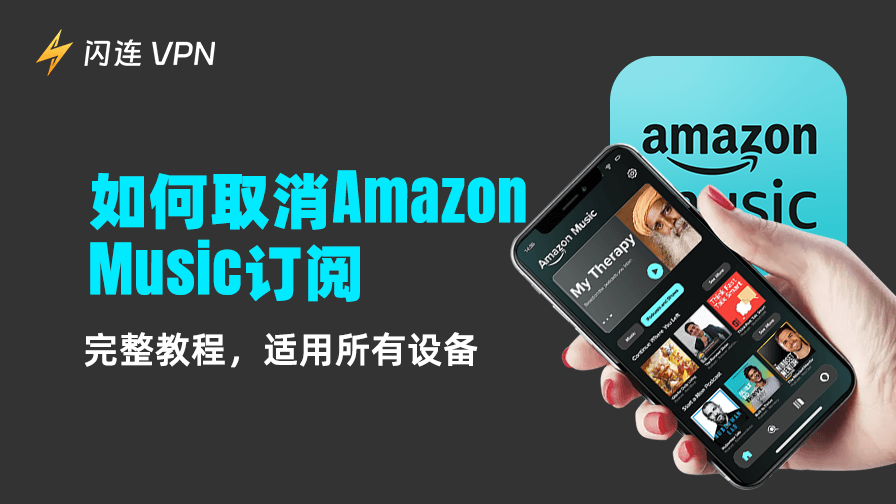如何取消 Amazon Music訂閲?如果你覺得這個服務已經不再適合自己,比如使用頻率不高、你更喜歡 Spotify,或者只是想省點錢,那完全可以考慮取消訂閱。不管你用的是 Prime 版還是 Unlimited 版,只要知道該去哪裡操作,取消其實非常簡單。
如何取消 Amazon Music 訂閲(iPhone 和 Android 手機操作指南)
iPhone 用戶(iOS 系統)如何取消
如果你是用 iPhone 的,很可能當初是透過 App Store 訂閱的 Amazon Music,而不是直接透過亞馬遜,這種情況下取消方式會稍有不同。
如果你是透過 Apple(App Store)訂閱的:
這種情況很常見,幸好蘋果提供了非常便捷的取消流程:
- 打開「設定」App。
- 點擊頁面頂部的 Apple ID 或你的名字。
- 選擇「訂閱」。
- 在列表中找到 Amazon Music。
- 點擊它,然後選擇「取消訂閱」。
取消後,你仍可以使用 Amazon Music 直到本計費週期結束,之後就不會自動扣款了,一切搞定。
(相關內容推薦:如何取消應用訂閱: iPhone 與 Android 詳細指南)
如果你是透過 Amazon 自己訂閱的怎麼辦?
這是個好問題。如果你是在亞馬遜官網或 App 內直接訂的,那 App Store 裡是查不到的,你就需要在 Amazon 的 App 或網頁版上操作取消。
Android 用戶如何取消 Amazon Music 訂閲
Android 用戶的情況稍微多樣一些,因為訂閱方式可能不同,取消方法也會有些差異。
如果你是透過 Amazon App 或網站訂閱的:
- 打開 Amazon 購物 App(注意,不是 Amazon Music App)。
- 點擊左上角的選單圖示(三條橫線)。
- 進入「你的帳戶」。
- 滑動到「會員和訂閱」欄目。
- 找到 Amazon Music Unlimited,點進去。
- 選擇「取消訂閱」或「管理訂閱」。
按提示操作即可。取消後你還會收到一封確認郵件,以確保流程完成。
如果你是透過 Google Play 訂閱的:
這種情況雖不常見,但也有人是這樣訂閱的:
- 打開 Google Play 商店。
- 點擊右上角的個人頭像。
- 選擇「付款與訂閱」>「訂閱」。
- 找到 Amazon Music,點擊它。
- 選擇「取消訂閱」。
過程很簡單,可能會有幾次「你確定嗎?」的提示,確認幾次就完成了。
不記得自己是透過哪個管道訂閱的?
別擔心,有個小技巧可以幫你查:
- 打開瀏覽器登入你的 Amazon 帳戶。
- 進入「會員和訂閱」頁面。
- 如果裡面有 Amazon Music,那說明你是透過 Amazon 訂的。
- 如果沒有,就去 Apple 或 Google Play 裡查查你的訂閱項。
如何取消 Amazon Music 訂閲:電腦瀏覽器操作指南
有些人可能更喜歡用筆記型或桌上型電腦來管理訂閱,特別是每個月一次出於理財考量處理訂閱時。操作步驟如下:
- 打開 amazon.com,登入你的帳戶。
- 滑鼠移到「帳戶與清單」(Accounts & Lists),然後點「會員與訂閱」(Memberships & Subscriptions)。
- 找到你的訂閱類型,是 Amazon Music Unlimited 還是 Amazon Music Prime。
- 點右側的「管理訂閱」(Manage Subscription)。
- 選擇「取消訂閱」(Cancel Subscription),系統可能會要求你確認。
- 完成後,你會收到一封確認郵件。
取消後,建議檢查一下信箱,確認取消操作是否成功。很多人會忽略這一步,但確認取消成功可以避免後續不必要的扣款。
如何取消 Amazon Music Unlimited 訂閲
取消 Amazon Music Unlimited 的步驟和取消一般 Amazon Music 訂閱基本相同。如果你已經會取消一般的 Amazon Music 訂閱,那取消 Unlimited 也沒什麼新難度。
區別在於,取消 Unlimited 是停止使用其完整的高級音樂庫。
如果你是 Prime 會員,取消 Unlimited 後訂閱會自動降級成 Prime Music,這個版本依然支持無廣告收聽,但曲庫較小,功能也有限。
除非你打算換平台或乾脆取消 Prime 會員,否則只要按照正常流程取消即可。
需要注意的幾點
- 如果你是透過 iTunes 或 Google Play 訂閱的,必須在對應平台取消。
- 取消 Amazon Music 並不會影響你的 Amazon Prime 會員資格,兩者是分開的。
- 如果之後改變主意,隨時可以重新訂閱,你的歌單可能還在等你回來。
為什麼 Amazon Music 可能不適合你?
Amazon Music 對喜歡隨機播放、根據心情聽歌的輕度用戶來說,是不錯的選擇。它有精選歌單和算法推薦,讓你輕鬆聽歌,不用自己挑歌。
但如果你喜歡按需聽整張專輯或特定歌曲,尤其是那些不包含在 Prime 版裡的內容,體驗可能會讓人覺得受限。
許多歌曲會呈現灰色,只能透過 Amazon Music Unlimited 才能聽到,感覺不夠自由。
介面雖然實用,但相比 Spotify 或 Apple Music 缺少精緻和個性化設計。
如果你對完整曲庫和播放控制有較高要求,這些限制可能就是你考慮取消或換用其他服務的原因。
取消 Amazon Music 訂閲後會怎麼樣?
不少人以為取消訂閱後會員立刻就失效了,實際上並不是。你依然可以用到本計費週期結束。
之後,你建立的歌單會失去訪問權限,之前下載到本地的音樂也會一併消失,因為 Amazon 不允許你在訂閱結束後保留已下載的檔案。
如果你是透過 Prime 會員享受的 Amazon Music,取消後會自動降級為 Prime Music,曲庫較小、限制更多,但依然無廣告。
所以,如果你只關心聽歌,不妨先了解一下亞馬遜 Prime 會員多少錢,畢竟失去 Unlimited 曲庫後,性價比可能就不太一樣了。
遇到問題怎麼辦?
有時候頁面載入不出來,或一直被重導,明明確定有訂閱卻提示沒有,這種情況可以試試:
- 換個瀏覽器(Chrome 通常最穩定);
- 清除 Cookie;
- 使用無痕/隱身模式;
- 如果你在國外或出差旅行,像「閃連VPN」這樣的可靠服務能幫你突破地域限制,順利訪問亞馬遜頁面;
- 最後也可以聯絡 Amazon 客服,他們一般都會幫你解決問題。

小提示: 閃連VPN 在全球 70 多個國家/地區擁有 2,000 多個節點,不僅能繞過地理封鎖,還能解鎖 Netflix、Hulu、HBO、AbemaTV、Disney+ 等串流服務,同時加密你的網路流量,保護隱私,讓你在管理訂閱或在線觀看劇集時更安心。
其它 Amazon Music 替代選擇
如果你還沒準備好完全告別串流音樂,或者只是想找個更簡單(可能也更省錢)的方案,可以考慮:
- Spotify Free:有廣告,但基本夠用。
- YouTube Music:同樣有免費版,使用方便。
- Tidal、Deezer、Apple Music:都提供試用期,特色各有不同。
不用急著馬上下決定,先試用幾家,看看哪家最合你的胃口。沒必要因為某個服務綁定了會員就非得一直用。
如果你想更直觀對比各家費用和功能,不妨了解一下現在公認最便宜的音樂訂閱服務,挑個最划算的。
結語
取消 Amazon Music 並不難,就像給日常開銷做個小清理。少了一項每月自動扣款,也省了十幾塊錢。無論你是在縮減支出、換平台,還是厭倦了自動續費的套路,果斷按下「取消」完全沒問題。
現在,你已經清楚如何取消 Amazon Music 訂閲。下次想停就停,輕鬆搞定。